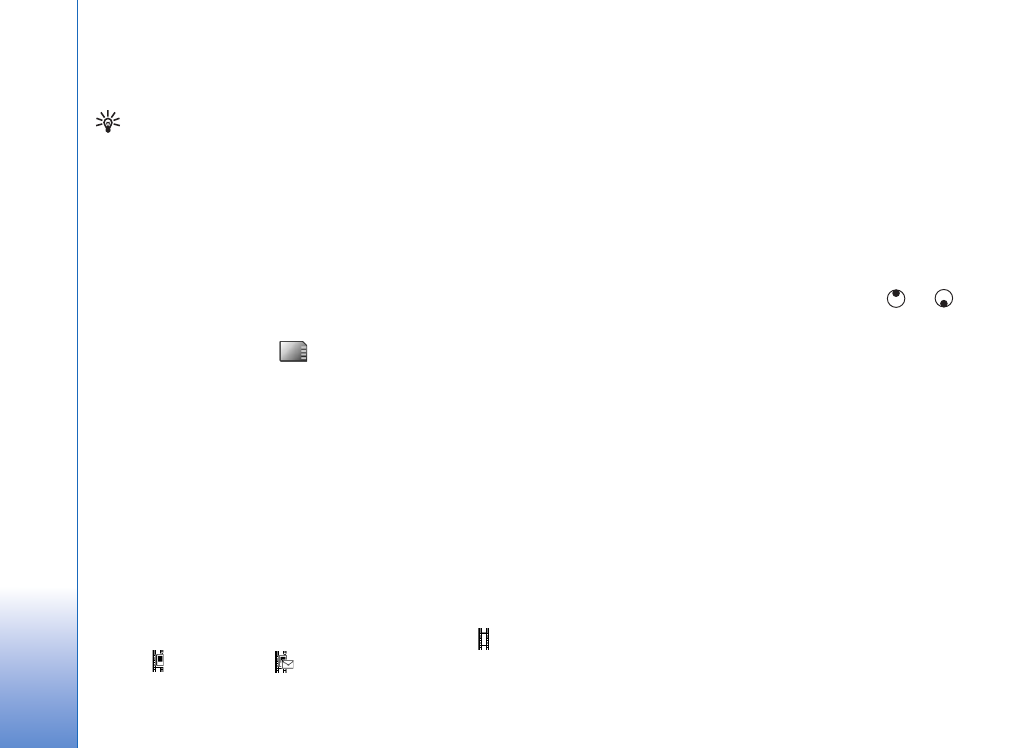
Afbeeldingen en videoclips bekijken
De foto's en videoclips die u met de camera hebt gemaakt,
worden opgeslagen in de map
Afbeeldingen en video
in
de
Galerij
. De kwaliteit van een videoclip wordt
aangeduid met een van de volgende pictogrammen:
(Hoog),
(Normaal) en
(Delen). Afbeeldingen en
videoclips kunnen ook naar u worden verzonden in een
multimediabericht, als e-mailbijlage of via een
Bluetooth-verbinding. Als u een ontvangen afbeelding
of videoclip in de galerij of de mediaspeler wilt bekijken,
moet u deze opslaan in het geheugen van het apparaat
of op een compatibele geheugenkaart (indien geplaatst).
Open de map
Afbeeldingen en video
in de
Galerij
.
De bestanden met afbeeldingen en videoclips worden
opeenvolgend op datum weergegeven. Het aantal
bestanden is te zien op het display. Ga naar links of naar
rechts om door de bestanden te bladeren. Houd
of
ingedrukt om cyclisch door de bestanden te bladeren.
Als u een afbeelding of videoclip wilt bewerken, selecteert
u
Opties
>
Bewerken
. Er verschijnt een editor voor
afbeeldingen of video's.
Selecteer
Opties
>
Verkleinen
als u geheugenruimte
wilt besparen nadat u de afbeeldingen hebt afgedrukt of
geüpload en u toch een kleine versie van de afbeelding
op het apparaat wilt bewaren.
Als u een afbeelding of een videoclip wilt toevoegen aan
een album in de galerij, selecteert u
Opties
>
Naar album
.
Zie ’Albums’ op pag. 53.
Als u aangepaste videoclips wilt maken, selecteert u een of
meer videoclips in de galerij en kiest u
Opties
>
Bewerken
.
Zie ’Videoclips bewerken’ op pag. 49.
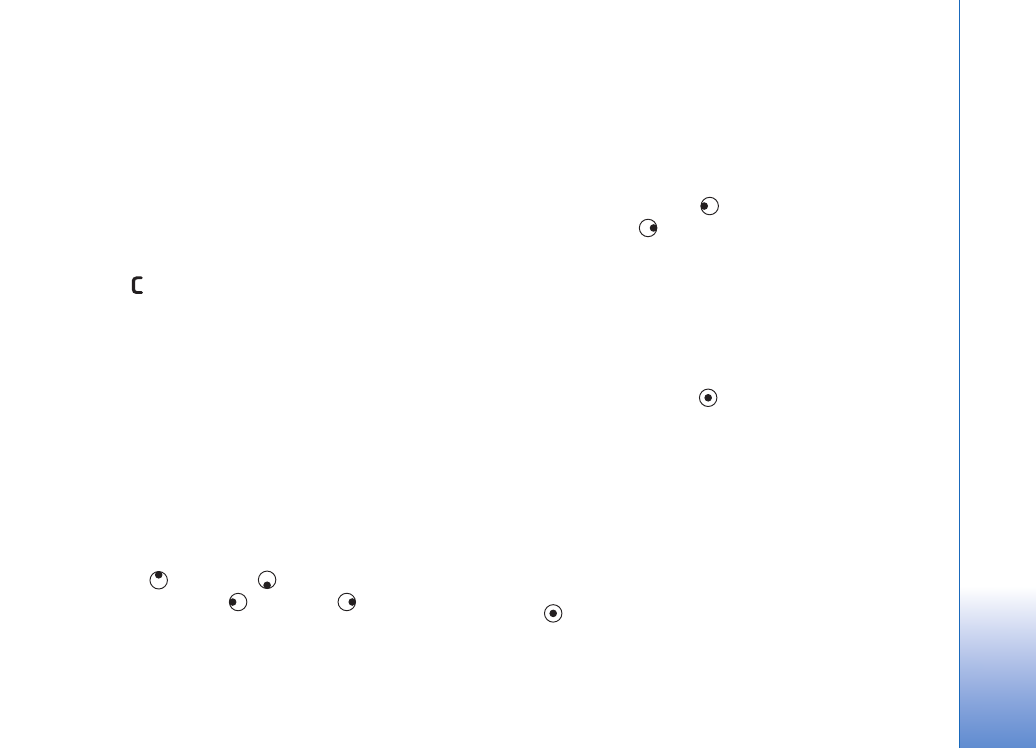
Camera en Galerij
53
Als u uw afbeeldingen wilt afdrukken op een printer die
op het apparaat is aangesloten of als afdrukbestand wilt
opslaan op een compatibele geheugenkaart, selecteert
u
Opties
>
Afdrukken
. Zie ’Afbeeldingen afdrukken’
op pag. 55.
Als u een afbeelding wilt zoomen, selecteert u
Opties
>
Inzoomen
. De zoomfactor verschijnt boven in het display.
De zoomfactor wordt niet permanent opgeslagen.
Als u een afbeelding of videoclip wilt verwijderen, drukt
u op .